1.选中【Eclipse】软件压缩包,鼠标右击“解压到Eclipse”
 文章源自天选之人网-https://tianxuanzhiren.com/17669/
文章源自天选之人网-https://tianxuanzhiren.com/17669/
2.打开解压后的【Eclipse】软件安装包文件夹文章源自天选之人网-https://tianxuanzhiren.com/17669/
 文章源自天选之人网-https://tianxuanzhiren.com/17669/
文章源自天选之人网-https://tianxuanzhiren.com/17669/
3.根据系统位数选择对应的【jdk-8u131】文件,双击打开文章源自天选之人网-https://tianxuanzhiren.com/17669/
 文章源自天选之人网-https://tianxuanzhiren.com/17669/
文章源自天选之人网-https://tianxuanzhiren.com/17669/
4.点击【下一步】文章源自天选之人网-https://tianxuanzhiren.com/17669/
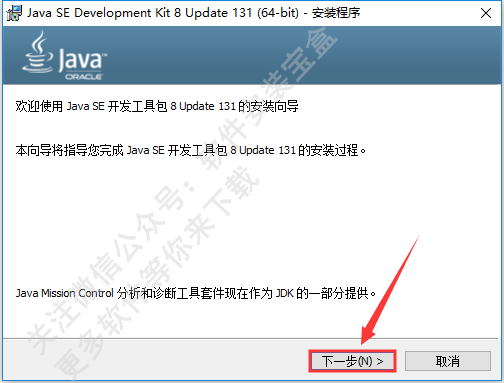 文章源自天选之人网-https://tianxuanzhiren.com/17669/
文章源自天选之人网-https://tianxuanzhiren.com/17669/
5.点击“公共JRE”,选择“此功能及所有子功能将安装在本地硬盘上”。此软件为了好调用环境,建议不要更改安装路径。文章源自天选之人网-https://tianxuanzhiren.com/17669/
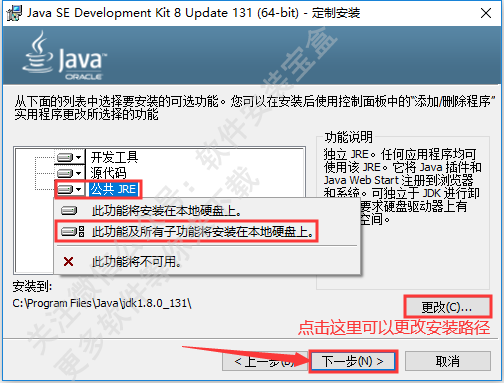 文章源自天选之人网-https://tianxuanzhiren.com/17669/
文章源自天选之人网-https://tianxuanzhiren.com/17669/
6.等待安装中...文章源自天选之人网-https://tianxuanzhiren.com/17669/
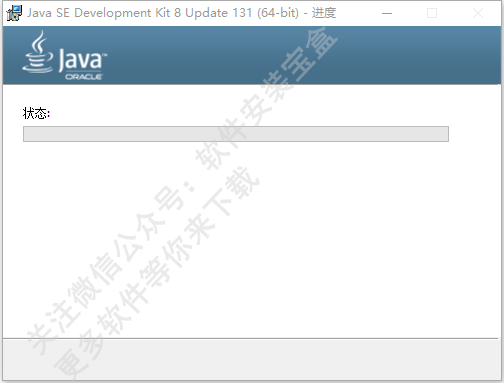
7.点击【下一步】,此软件为了好调用环境,建议不要更改安装路径。

8.等待安装中...

9.点击【关闭】

10.在桌面上找到【计算机/我的电脑/此电脑】的图标,鼠标右击选择【属性】
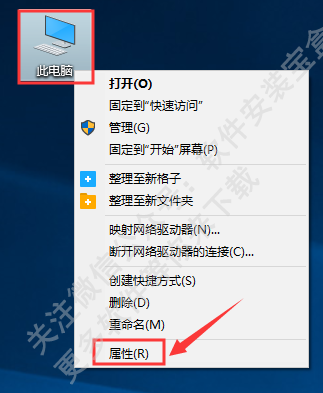
11.点击【高级系统设置】
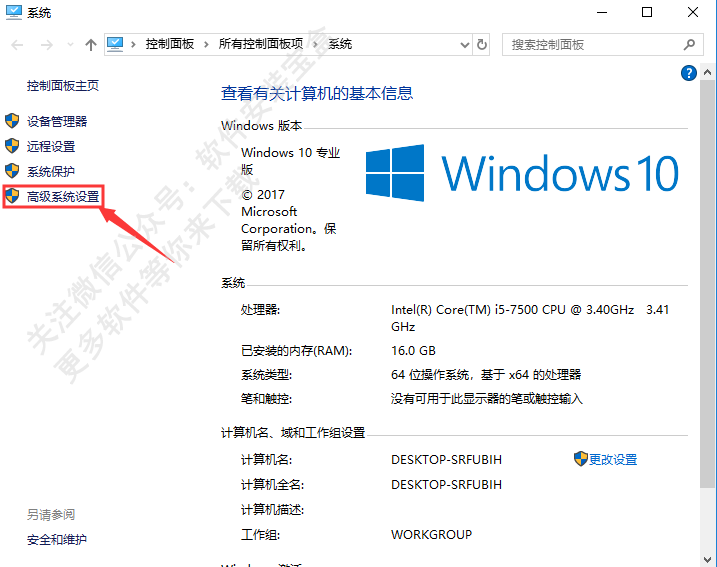
12.先点击【高级】,然后点击【环境变量】
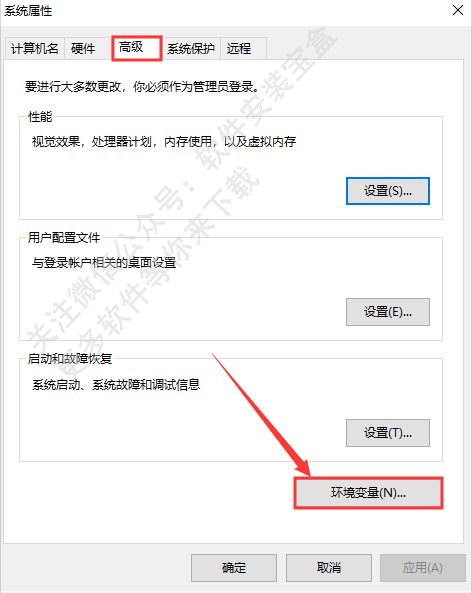
13.点击【新建】
变量名输入:JAVA_HOME
变量值输入JAVA软件安装路径,【即为第5步的安装路径】,然后点击【确定】
默认路径为:C:Program FilesJavajdk1.8.0_131
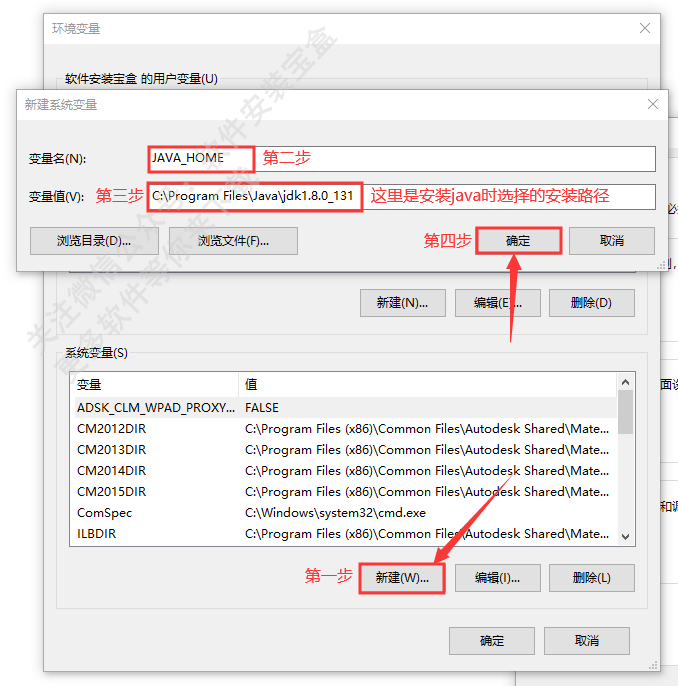
14.点击【新建】
变量名输入:CLASSPATH
变量值输入:
.;%JAVA_HOME%libdt.jar;%JAVA_HOME%libtools.jar;
然后点击【确定】
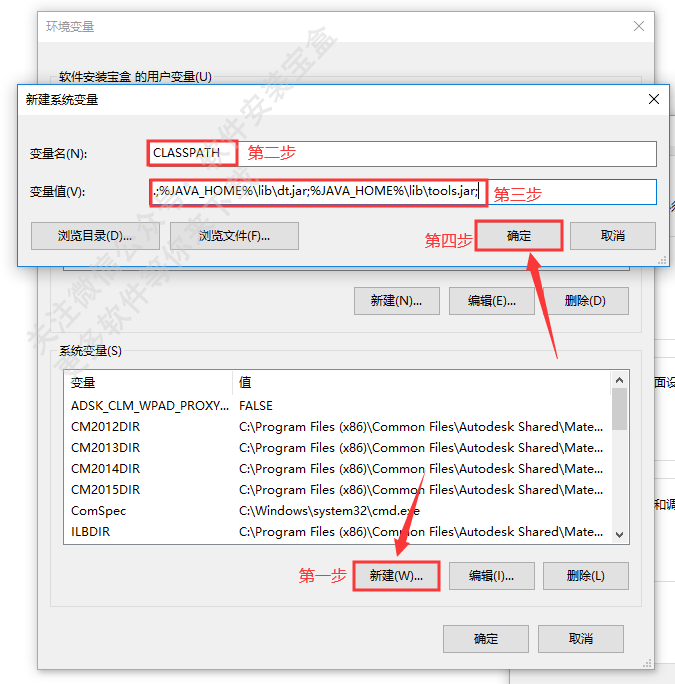
15.在【系统变量】中,往下滑,找到【Path】,选中后点击【编辑】
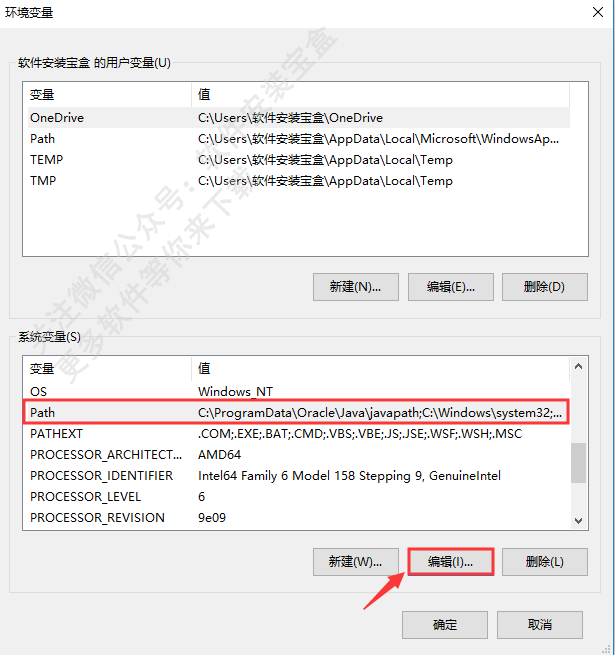
16.在后面加入 ;%JAVA_HOME%bin ,然后点击【确定】

17.分别点击【确定】
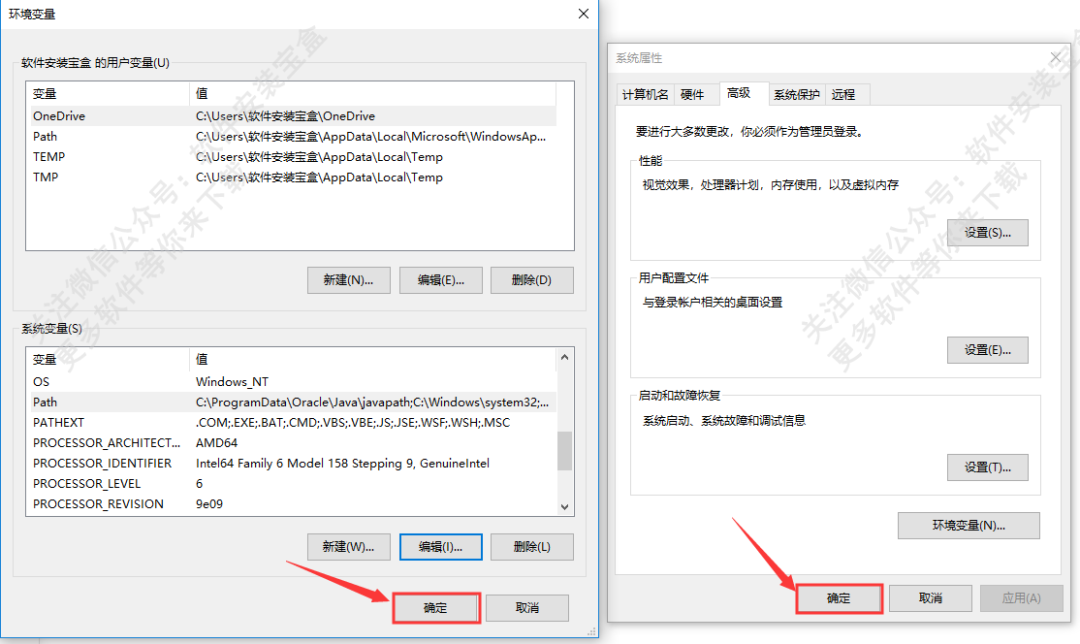
18.使用快捷键【Windows键+R键】,输入:cmd,然后点击【确定】
Windows键为键盘上有四个方块的键
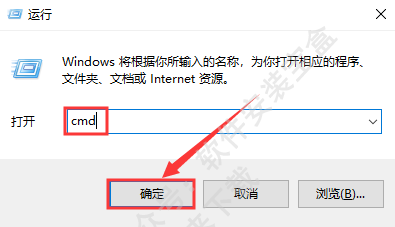
19.输入: java -version ,然后按一下【回车键】(Enter)
出现一下文字说明安装成功。如果出现其他文字。说明安装失败,你需要从第13步重新配置。

20.返回安装包中,双击打开【eclipse】文件夹
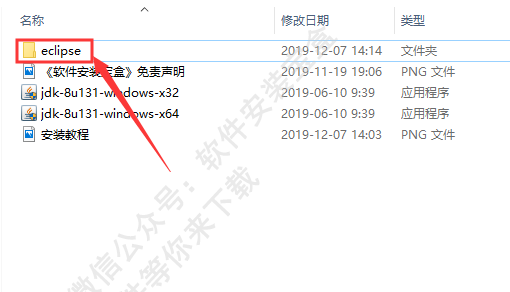
21.双击运行【eclipse】
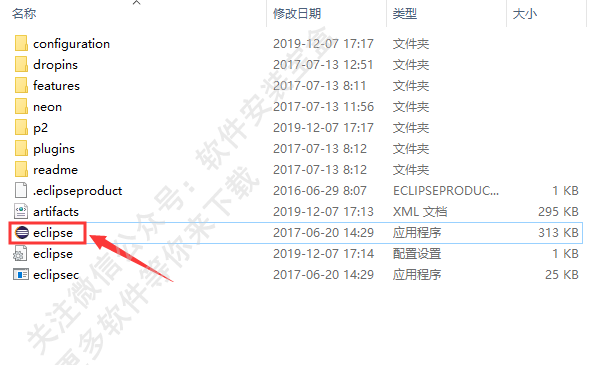
22.安装完成
免责声明:本站资源均来自互联网收集,仅供用于学习和交流,不得将上述内容用于商业或者非法用途,您必须在下载后的24个小时之内删除,请遵循相关法律法规,本站一切资源不代表本站立场,请支持原创作者和正版软件!!!
侵权删帖/违法举报:2463085204@qq.com








评论